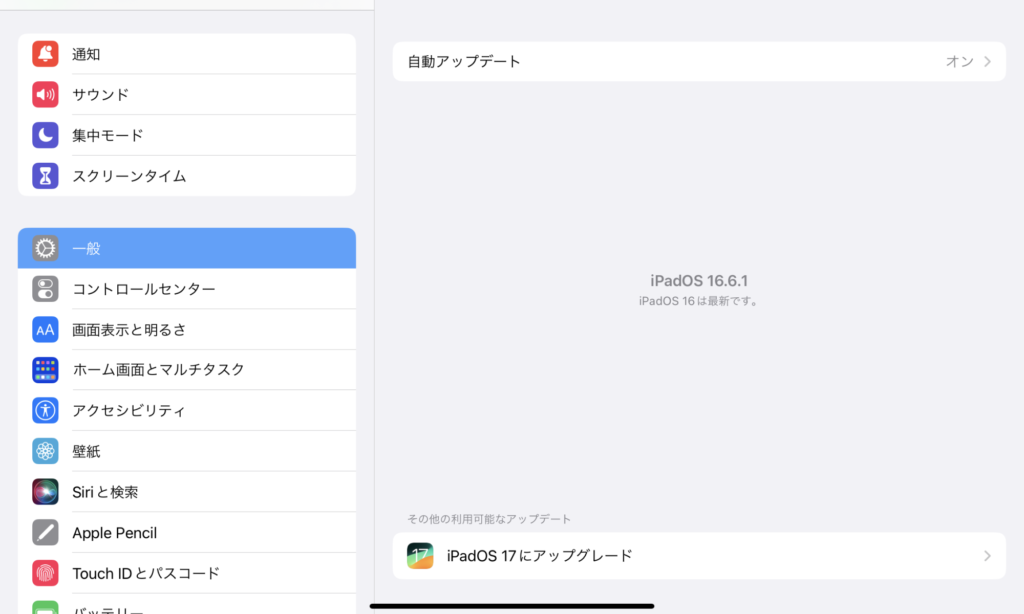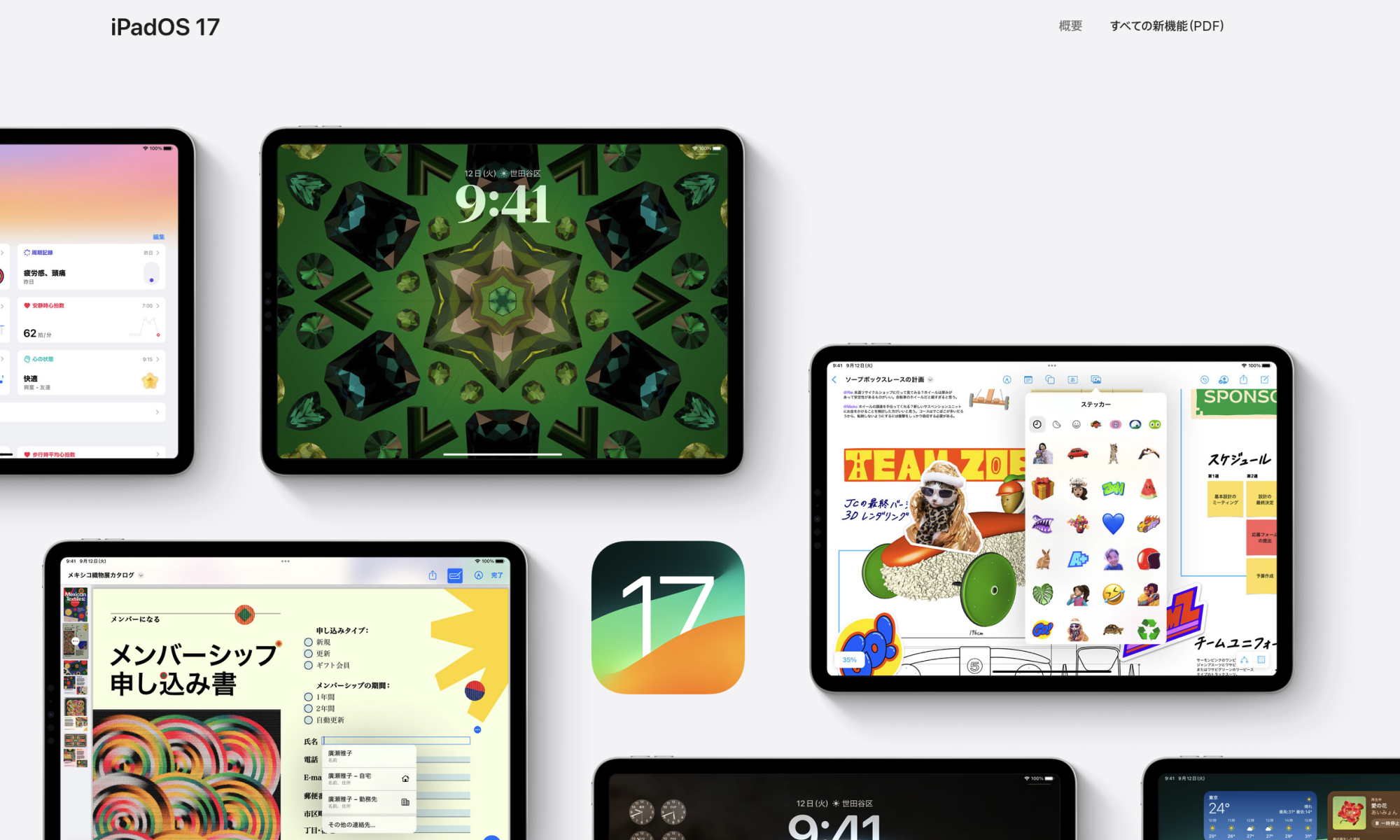今日もともログにご来訪いただきありがとうございます。
Appleは9月19日、iOS17についで、iPadOS17を正式リリースしました。
iPadOS17は、iOS17の機能が踏襲されているiPad対応のOS。
iPadにもヘルスケアアプリが登場したことで、自身の健康関連情報を確認できるようになりました。
独自の機能は、ロック画面のパーソナライズに対応した点。
ステージマネージャーが改良の他、フリーボードアプリに新機能が追加されました。
iPadOS17の対応デバイス
対応デバイスは、下記の通り。
「iPad Pro」第1世代、「iPad」第5世代が非対応でiPadOS16からアップグレードができなくなりました。
- iPad Pro 12.9インチ(第2世代以降)
- iPad Pro 10.5-inch
- iPad Pro 11インチ(第1世代以降)
- iPad Air(第3世代以降)
- iPad(第6世代以降)
- iPad mini(第5世代以降)
主な特徴と機能の向上 (下記Apple公式サイトより引用)
ロック画面
ロック画面上のウィジェット
iPadのロック画面の左側にウィジェットを配置できます。大きくなったウィジェットで、天気、時刻、日付、バッテリー残量、もうすぐ行われるカレンダーのイベント、アラーム、時間帯などの情報を一目でチェックできます。
画面の向きのサポート
縦向きでは、時刻の下に表示されるウィジェットを複数設定できます。横向きにすると、左側にさらに自由にウィジェットを追加できます。時刻の上に表示するウィジェットは、どちらの向きでも選べます。
日付と時刻のスタイルをカスタマイズ
ロック画面に表示される日付と時刻の見た目をカスタマイズできます。表現豊かなフォントスタイルとカラーのオプションから選べます。
フォントの太さ
時刻表示のフォントの太さを調整できます。
マルチレイヤーの写真エフェクト
写真の被写体が際立つように、時刻表示の手前にダイナミックに表示できます。
ロック画面の編集
ロック画面上の要素をタップして、その要素のフォント、カラー、配置を簡単にカスタマイズできます。
色合いの適応
ウィジェットは壁紙とシームレスに調和し、写真の壁紙を最適な見やすさと鮮明さに調整します。
壁紙ギャラリー
パーソナライズされたロック画面のギャラリーから好きなものを選べます。ユニークな背景、スタイリッシュな日付と時刻の表示、豊富なデータを示すウィジェットが様々に用意されています。
写真の提案
iPadOSが、ロック画面上で映える写真をあなたのライブラリから見つけて賢く提案します。
Live Photos壁紙のモーションエフェクト
まったく新しいLive Photosのモーションエフェクトにより、スリープを解除した時のロック画面がかつてないほどダイナミックに。ロックが解除されるとホーム画面に設定されます。
写真シャッフル
ロック画面上で、複数の写真を自動的にシャッフルして表示できます。ロック画面を新しい写真に切り替える頻度を設定したり、シャッフルをiPadOSに任せて一日中驚きを楽しむこともできます。
写真シャッフルでマルチレイヤーの写真エフェクト
写真の被写体が際立つように、時刻表示の手前にダイナミックに表示できます。
写真のスタイル
ロック画面の写真にスタイルを適用すると、写真を引き立てるカラーフィルタ、色合い、フォントスタイルに自動で変更されます。被写体の背景に色を加えたり、背景全体をグラデーションや単色に塗り替える新しいスタイルも選べます。
集中モードのためのロック画面
iPadOSは、あなたが選んだ集中モードのオプションに適切な一連のロック画面をおすすめします。例えば「仕事」集中モードを使う時は豊富な
データを表示するロック画面、「パーソナル」集中モードには写真のロック画面を提案します。
ウィジェット
インタラクティブウィジェット
ホーム画面やロック画面上のウィジェットからアクションを実行できます。To Doリストにチェックを入れる。
メディアを再生したり一時停止する。
ホームコントロールにアクセスする。ほかにも様々なことができます。
ホーム画面での操作を取り消す
iPadを振るか3本指でタップすると、ホーム画面上のウィジェットの配置を元に戻せます。あなたのページのレイアウトは、以前の状態に復元されます。
メッセージ
ステッカー
新しいステッカー体験では、ライブステッカー、ミー文字、アニ文字、絵文字ステッカー、ダウンロードした他社製ステッカーパックなど、すべてのステッカーが一つの場所にまとめられます。プラスボタンを使うか、Tapbackメニューから、直接好きなステッカーを選んでメッセージにリアクションできます。
検索フィルタ
人物、キーワード、写真やリンクといったコンテンツの種類などの検索フィルタを組み合わせてより高い精度で検索できるので、探しているメッセージを確実に絞り込めます。
アップデートの確認と方法
AppleはiOSやiPadOSを無料でアップデートとして提供されています。
「設定」→「一般」→「ソフトウェアアップデート」から更新ができます。
iOS同様にiPadOSでは、大きな変更が加えられていますので、事前にデータのバックアップをとることをオススメします。
リリース直後は、不具合につながるバグがある場合が考えられるので、数ヶ月はアップデートを、iOS16またはiPad16にとどまることも考えましょう。